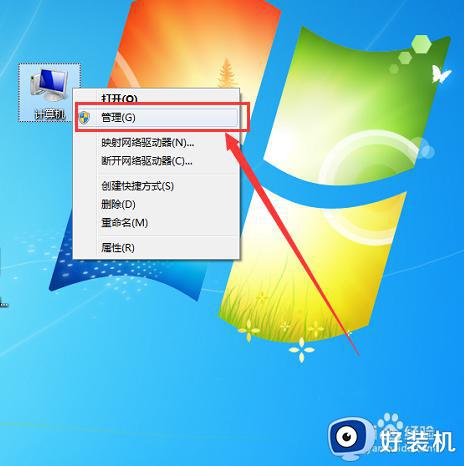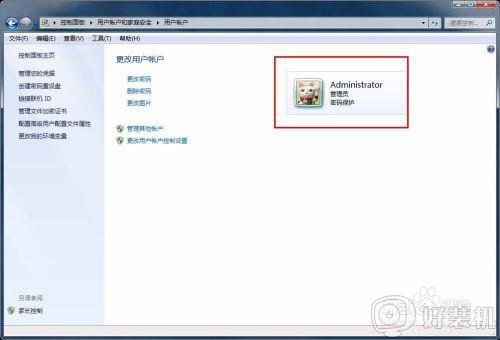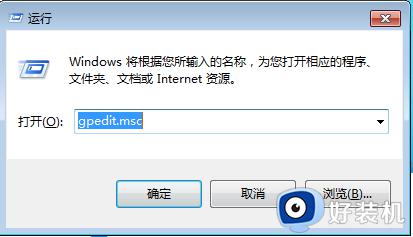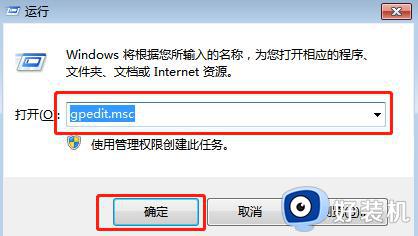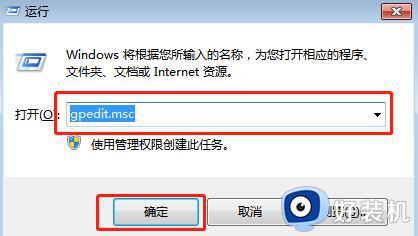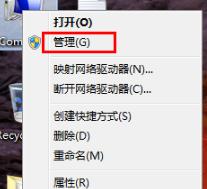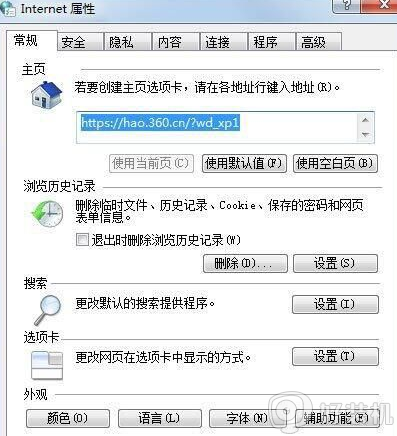win7普通用户获得管理员权限设置方法 win7电脑用户怎么设置管理员权限
虽然在win7正式版系统中默认的个人账户能够方便用户实现电脑的管理员权限设置,但是却不利于用户的隐私安全,因此有些用户也会在win7系统中创建新的个人账户来使用,同时也需要添加管理员权限功能,那么win7电脑用户怎么设置管理员权限呢?下面小编就来教大家win7普通用户获得管理员权限设置方法。
具体方法如下:
1、新建管理员用户:
①开始——控制面板——用户账户;
②单击管理其他账户——新建新管理员账户并设置密码。如图:
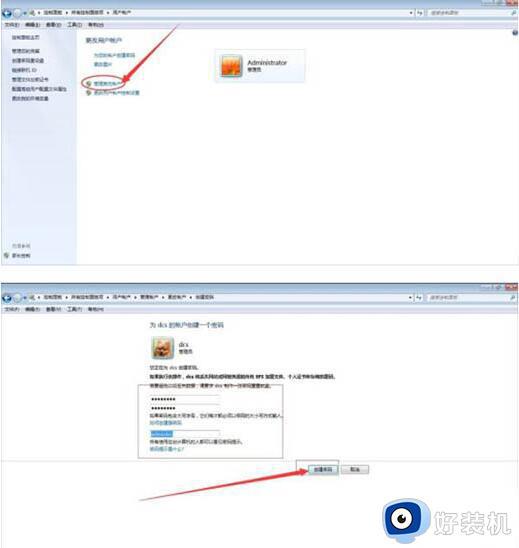
2、设置可执行文件管理员权限:
①点击应用程序右键——属性,弹出对话框;
②设置兼容性——特级权限——勾选以管理员身份运行此程序。如图:
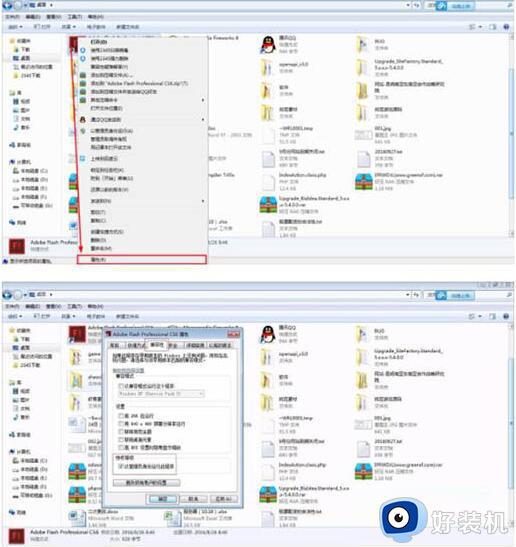
3、设置管理员权限:
①右键文件——属性,弹出对话框;
②选择安全选项;
③选中管理员——编辑——设置权限。如图:
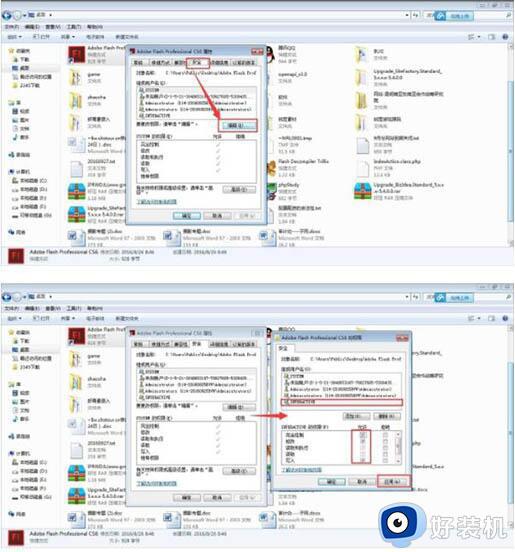
4、添加管理员:
①右键文件——属性,弹出对话框;
②选择安全选项——编辑——添加;
③输入管理员名称或用查找的方式选择。如图:
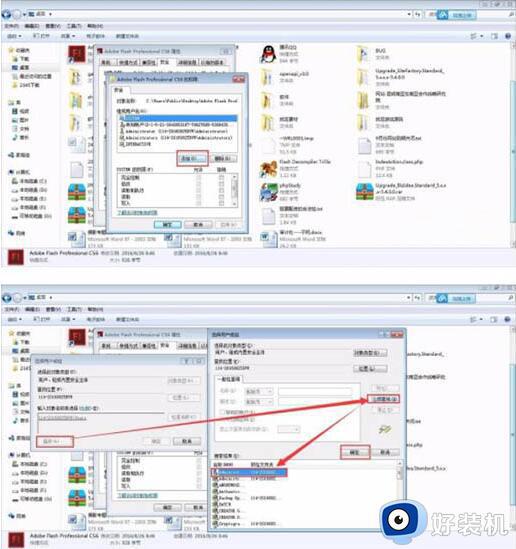
5、删除管理员:
①右键文件——属性,弹出对话框;
②选择安全选项——编辑——删除;
③选中管理员,删除即可。如图:

综上所述就是小编告诉大家的win7普通用户获得管理员权限设置方法了,还有不清楚的用户就可以参考一下小编的步骤进行操作,希望本文能够对大家有所帮助。